Tabl cynnwys
Mae golygu delweddau yn gymaint o hwyl! Rwyf wrth fy modd yn gwylio sut mae delwedd yn dod yn fyw gydag ychydig o addasiadau yn Adobe Lightroom.
Helo! Cara ydw i, a chreu delweddau hardd yw fy angerdd. Felly, rwy'n treulio llawer o amser yn Lightroom yn denu'r edrychiad gorau o'm delweddau.
Fodd bynnag, nid yw fy angerdd i wneud llawer o waith prysur. Dyna pam rydw i'n caru llwybrau byr a thechnegau eraill sy'n cyflymu fy llif gwaith.
Un o'r ffyrdd gorau o gyflymu golygu yw copïo'r gosodiadau golygu o un llun i'r llall. Mae hyn yn arbed amser ac yn rhoi canlyniadau mwy cyson.
Gadewch i mi ddangos i chi sut i gopïo a gludo gosodiadau golygu i lun arall yn Lightroom yma!
Sylwer: mae'r sgrinluniau isod wedi'u cymryd o'r fersiwn Windows C. If you are using the mac version, they will look slightly different.
Cam 1: Golygu'r llun cyntaf
mewnforio eich delweddau golau. Os ydyn nhw'n dod o wahanol egin, rhowch nhw yn yr un ffolder fel y gallwch chi weithio gyda nhw i gyd ar unwaith.
Yn y modiwl Datblygu , dewiswch eich delwedd gyntaf a defnyddiwch eich golygiadau. Er mwyn cyflymu'ch llif gwaith hyd yn oed yn fwy, dechreuwch gyda hoff ragosodiad, yna newidiwch ef i gyd-fynd ag esthetig eich saethu presennol.
Cam 2: Copïwch y Gosodiadau
Unwaith y byddwch wedi cael eich golygiadau yn barod, cliciwch y botwm Copi ar ochr chwithy sgrin.

Fel arall, pwyswch y llwybr byr bysellfwrdd Ctrl + Shift + C neu Command + Shift + C . Bydd y ffenestr hon yn agor lle gallwch ddewis pa osodiadau rydych am eu copïo.

Cliciwch y botwm Gwirio Pawb i ddewis pob golygiad yn gyflym.
Cliciwch Gwirio Dim i ddileu'r holl olygiadau a ddewiswyd. Mae hyn yn ddefnyddiol pan fyddwch chi eisiau gludo un neu ddau o leoliadau yn unig. Er enghraifft, efallai eich bod am newid y cydbwysedd gwyn ar bob delwedd ond peidio â llanast ag unrhyw osodiadau eraill.
Ar ôl i chi wirio'r gosodiadau rydych chi eu heisiau, pwyswch Copi.
Cam 3: Gludo Gosodiadau i Ddelwedd(iau) Arall
Dewiswch y ddelwedd rydych am gludo'r gosodiadau iddi. Cofiwch y gallwch chi ddewis delweddau lluosog hefyd.
Daliwch Shift i lawr wrth glicio ar y delweddau cyntaf ac olaf i ddewis delweddau olynol. I ddewis nifer o ddelweddau nad ydynt yn olynol, daliwch Ctrl neu Command wrth glicio ar bob delwedd yr hoffech ei dewis.

Cliciwch Gludo ger cornel chwith isaf y sgrin.

Fel arall, pwyswch Ctrl + Shift + V neu Gorchymyn + Shift + V ar y bysellfwrdd. Bydd y gosodiadau a ddewiswyd gennych yn cael eu copïo i'r holl ddelweddau a ddewiswyd gennych.
Gludo Gosodiadau i Lawer o Ddelweddau
Os ydych chi am gludo'r gosodiadau i lawer o ddelweddau, gall eu dewis o'r stribed ffilm fod yn boen. Tirhaid sgrolio yn ôl ac ymlaen a gall fod yn anodd dod o hyd i'r rhai yr ydych eu heisiau.
I'w gwneud yn haws, gallwch gludo'r gosodiadau yn y modiwl Llyfrgell yn lle hynny. Unwaith y byddwch wedi copïo'r gosodiadau rydych chi eu heisiau, pwyswch G ar y bysellfwrdd i neidio i'r wedd grid yn y modiwl Llyfrgell. Dewiswch y delweddau rydych chi eu heisiau o'r grid.
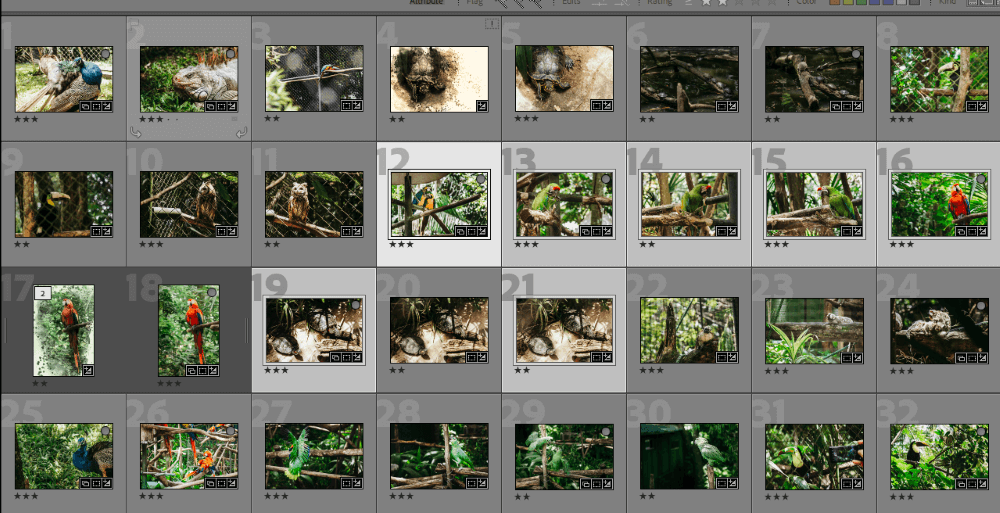
Pwyswch y llwybr byr bysellfwrdd Ctrl + Shift + V neu Command + Shift + V i bastio. Fel arall, gallwch fynd i Llun yn y bar dewislen, hofran dros Datblygu Gosodiadau, a dewis Gludo Gosodiadau.
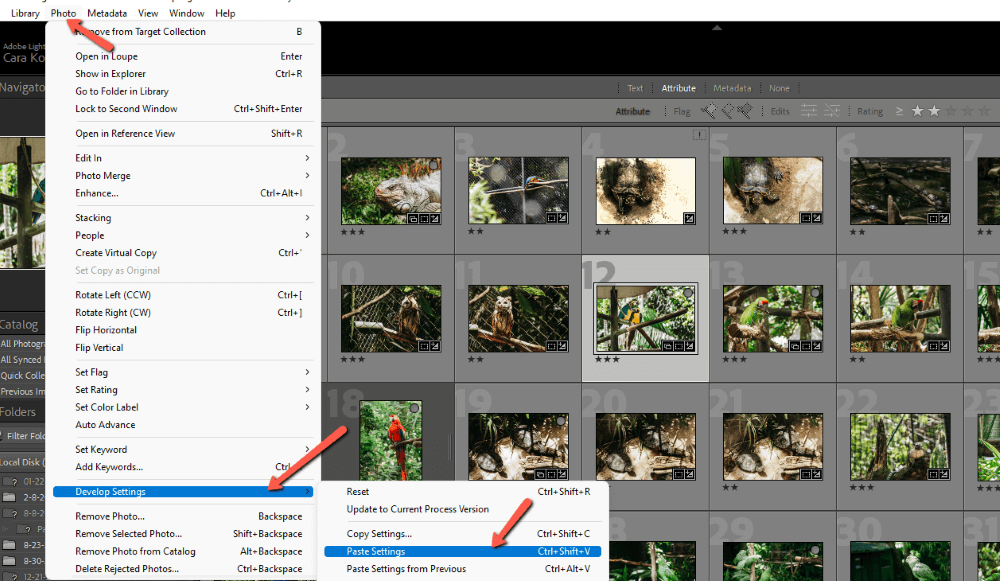
Darn o gacen!
Ydych chi'n chwilfrydig am ddulliau eraill o olygu swp i gyflymu eich llif gwaith? Edrychwch ar ein tiwtorial ar sut i olygu swp yn Lightroom. Byddwch chi'n gwibio o gwmpas yn Lightroom mewn dim o dro!

